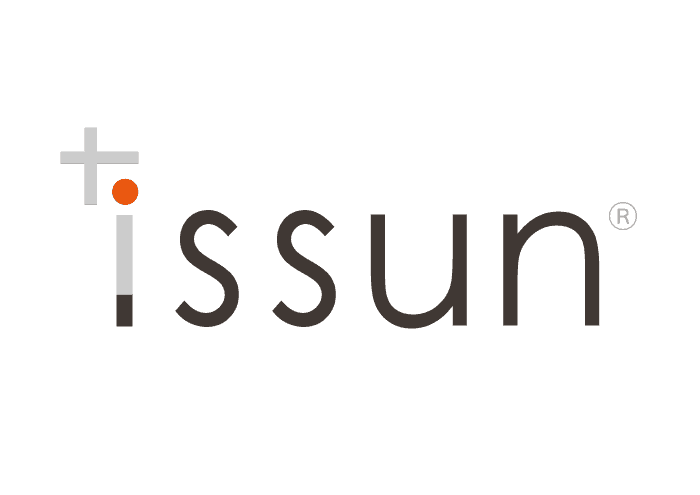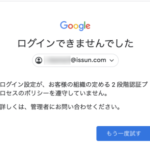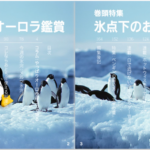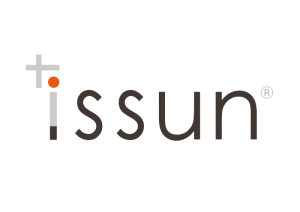この記事で得られること
■Googleアナリティクス(UA)をバックアップする方法
2023/07/01にUAから完全切り替えが予定されている 2023/7/1 にUAから移行されたGA4は、導入以降のデータしか保有しません。つまり、もっとも早くGA4を導入されていたとしても、GA4が登場した2020年10月以前のデータはUAにしか残っていないことになります。
ではGA4を導入より以前のUAのデータを参照したい場合はどうすれば良いのでしょうか。基本的には、2023/12/31 2024/6/30迄にバックアップを取って置くしか方法はありません。
しかしバックアップといっても様々な方法があり一長一短です。
この記事では、Googleアナリティクス(UA)をバックアップする方法を3つ紹介しています。
特に、すぐにできるオススメの方法や、出力したレポートのビジュアル化、有料ツールの簡単な比較なども扱っていますので、バックアップ方法だけでなく、UAデータの活用方法でお悩みの方は参考にしていただければ幸いです。
※図:方法2によるバックアップ画面のサンプル
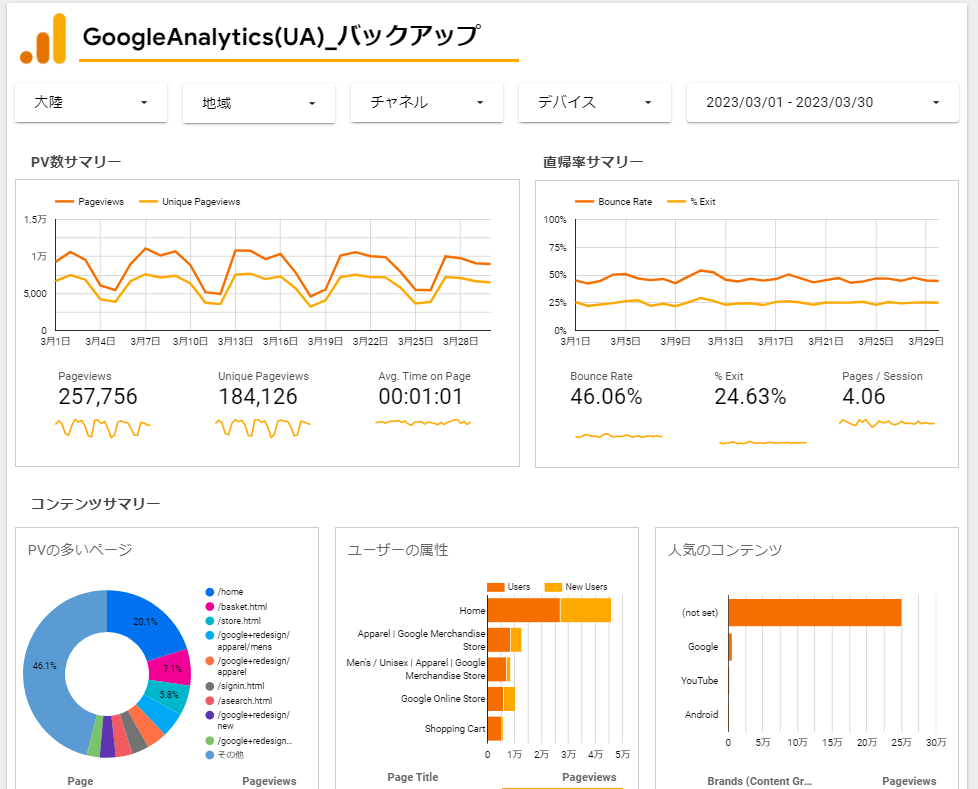
UAのデータが閲覧できる期限は2024/6/30まで
ユニバーサルアナリティクス(以下UA)は、新しいバージョン(GA4)への移行に伴い、2023年6月30日をもって記録が停止されることが発表されています。 2023年7月1日以降順次記録が停止されています。
UAの記録停止後も引き続き過去のデータを閲覧することは可能ですが、期限が設定されています。
2024 年 7 月 1 日より、すべてのユーザー(360 プロパティにアクセスしているユーザーを含む)は、ユニバーサル アナリティクスのユーザー インターフェースと API にアクセスできなくなります。
https://support.google.com/analytics/answer/11583528
Googleの発表では7月1日より「少なくとも6か月」、つまり最短で2024年1月1日にはUAにアクセスができなくなるようです。
※情報の更新がされ、2024 年 7 月 1 日よりUAのデータにアクセスできなくなると発表がありました。
そのため、2024年6月30日までにUAのデータをエクスポートし、バックアップを取ることをオススメいたします。
アクセス停止後もUAのデータを閲覧するには
現段階でバックアップには
- 方法1:CSV エクスポート
- 方法2:アドオンの利用
- 方法3:有料ツールの使用
の3つのパターンがあります。それぞれの詳細は後述しますが、お薦めの方法は
方法2:アドオンの利用です。まず方法1は作業数も膨大になり現実的ではありません。ビジュアルなグラフを閲覧しようとすると更に作業が発生します。
方法3は、そういった作業はほとんどかからず便利なのですが、有料なのですべての方にお薦めできるものではありません。無料で作業数を極力おさえてバックアップが可能で、かつ、ビジュアルなグラフも閲覧ができるという可用性まで考えると<方法2>がお薦めです。それでも各々メリット・デメリットがありますので、順にご紹介いたしますので、最も適した方法を選択頂ければと思います。
方法1:CSV形式でのエクスポート
メリット:管理画面から必要なデータだけ抽出できる
デメリット:必要なデータが多い場合、作業数が膨大になる
a. Googleアナリティクスにログインし、対象のビューを選択します
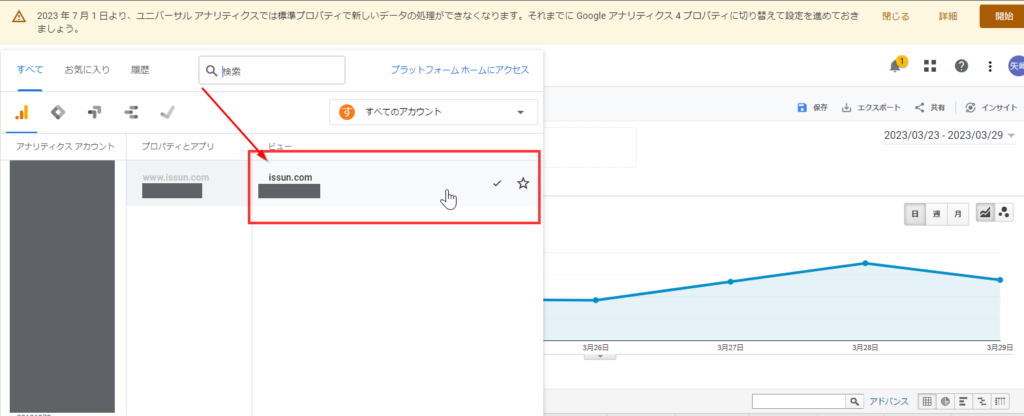
b. 期限や指標など、エクスポートしたいデータを表示します。
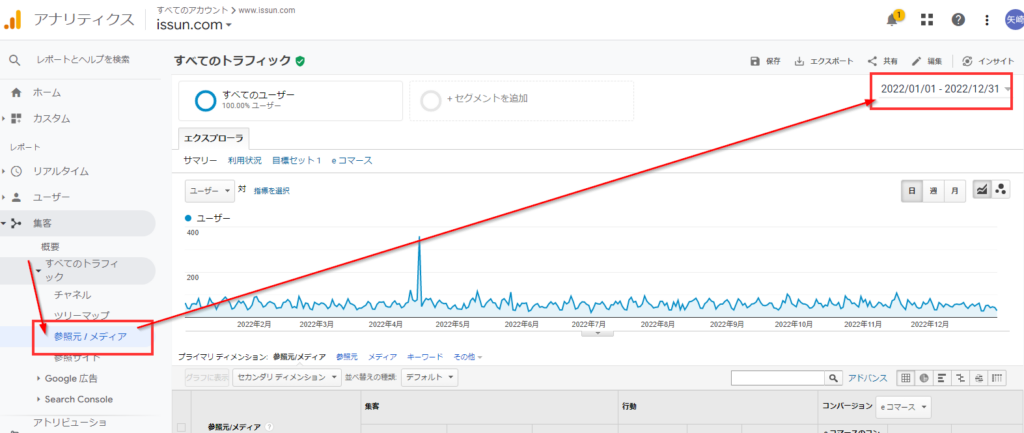
c. 画面右上の「エクスポート」ボタンをクリックし、「CSV」を選択します。
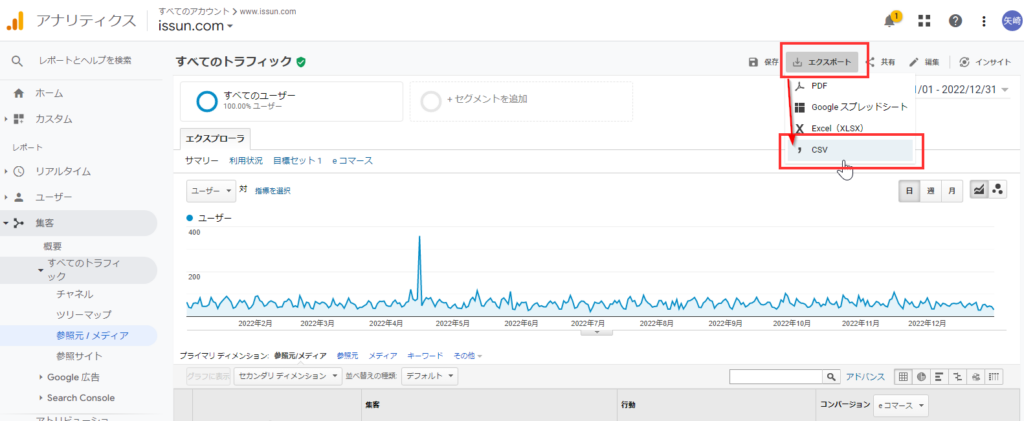
d. エクスポートされたCSVファイルをダウンロードし、適切な保存場所に保存します。
方法2:[お薦め]Googleスプレッドシートのアドオンを使用する
メリット:無料でできる。設定さえすれば多くのデータを一度に出力できる。
デメリット:データ量が多い場合、サンプリング(数値が概算)となるケースがある
Googleスプレッドシートのアドオンをインストール
a. Googleスプレッドシートを開き、上部のメニューバーから「拡張機能」を選択し、
「アドオン」→「アドオンを取得」をクリックします。
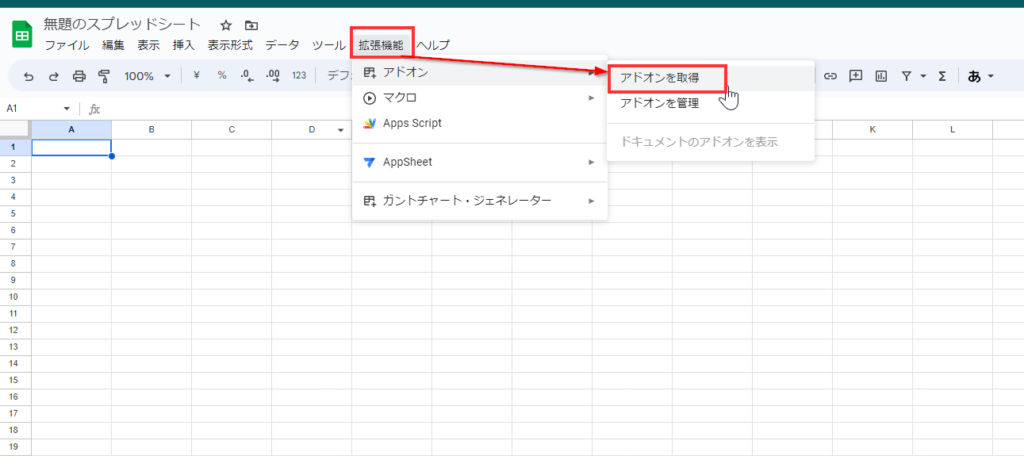
b. 検索ボックスに「Google Analytics」と入力し、該当するアドオンを取得します。
※ストアにはGA4用のアドオンもあるので注意してください。
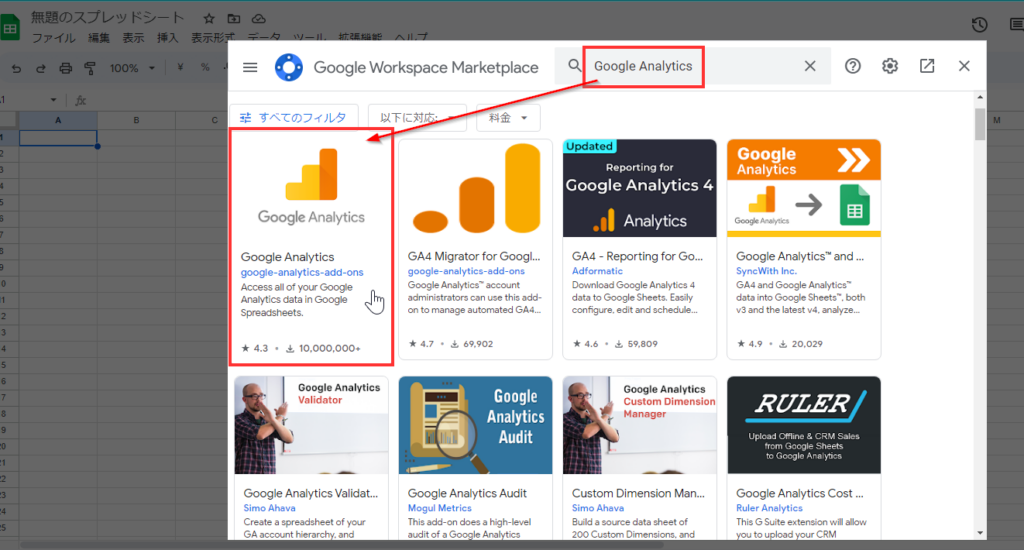
c. 「Google Analytics」アドオンの「インストール」ボタンをクリックし、アカウントにアクセスを許可します。
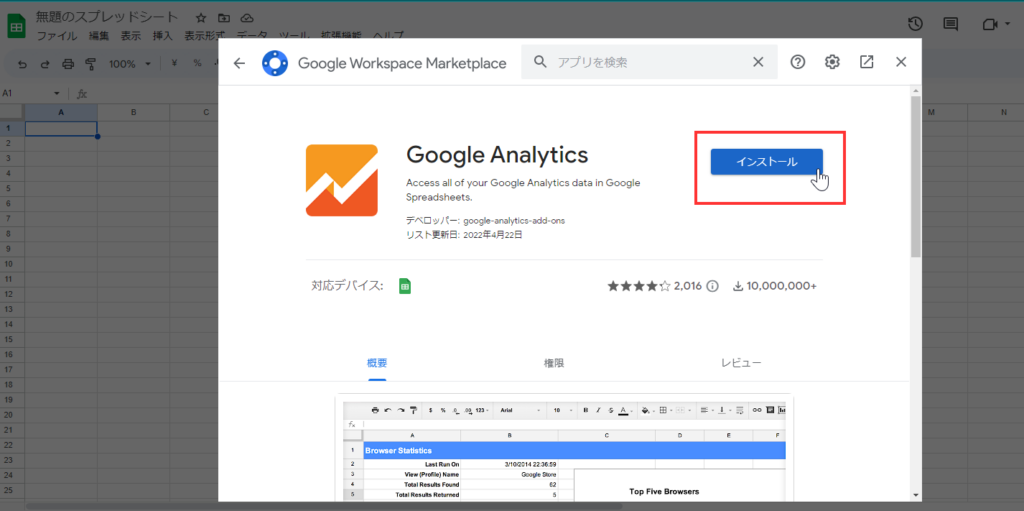
Googleアナリティクスデータのリクエストを設定
a. Googleスプレッドシートを開き、上部のメニューバーから「アドオン」を選択し、「Google Analytics」をクリックして、「Create a new report」を選択します。
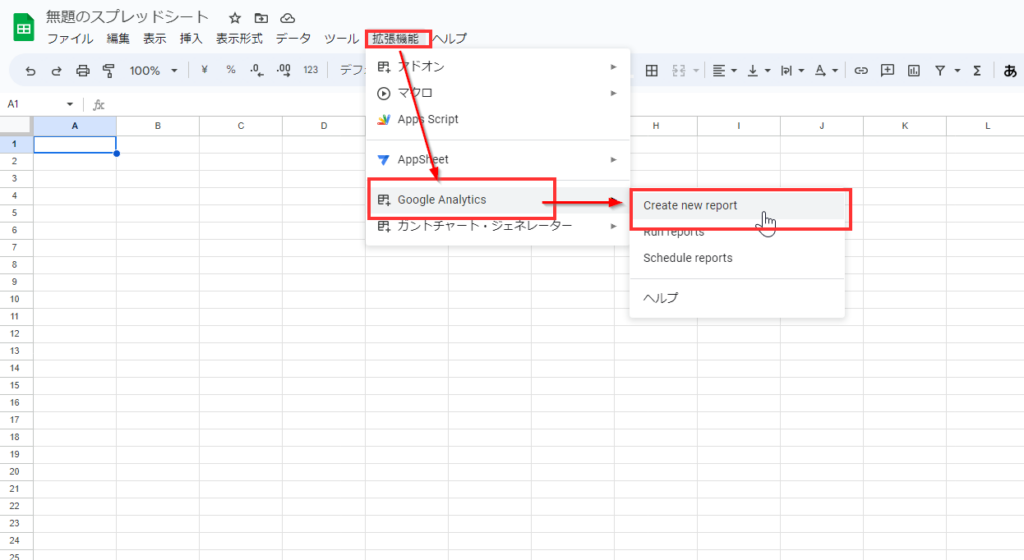
b. サイドバーで新しいレポートを設定するためのオプションが表示されます。レポート名を入力し、データを取得するアカウント、プロパティ、ビューを選択します。
c. 指定した期間やデータ範囲を設定し、取得するデータの指標やディメンションを選択します。必要に応じて、セグメントやフィルタも設定できます。
参考:UA Dimensions & Metrics Explorer
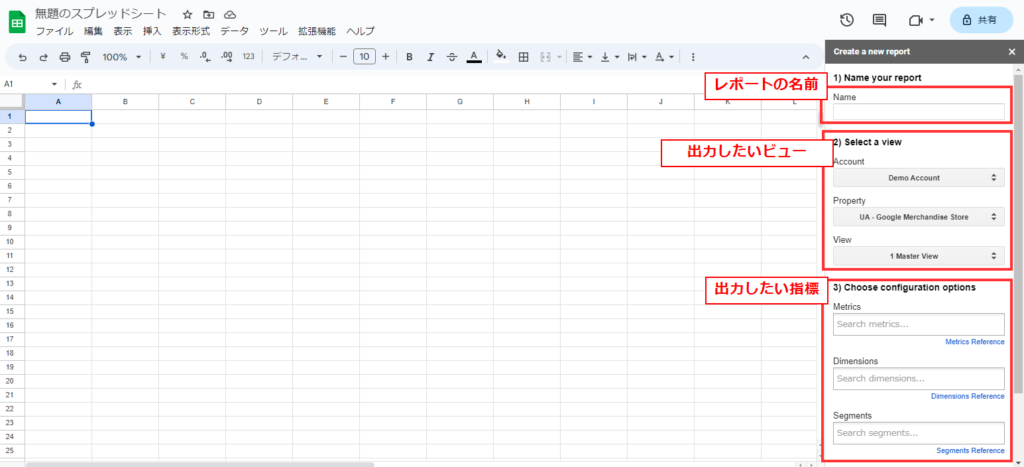
d. 「Create Report」ボタンをクリックして、レポート設定を完了します。
必要な指標がわからないor設定に時間をかけたくない方向け
基本的な項目があらかじめ設定されているシートを作成しました。
下記のリンクをクリックすると、スプレッドシートがコピーされますので、View ID の部分に出力したいアナリティクスのViewIDを入力し、レポートの出力をするだけでバックアップが可能です。
・リード(問い合わせやお申込みがメインとなるサイト)はこちら
・ECサイト(商品の販売がメイントなるサイト)はこちら
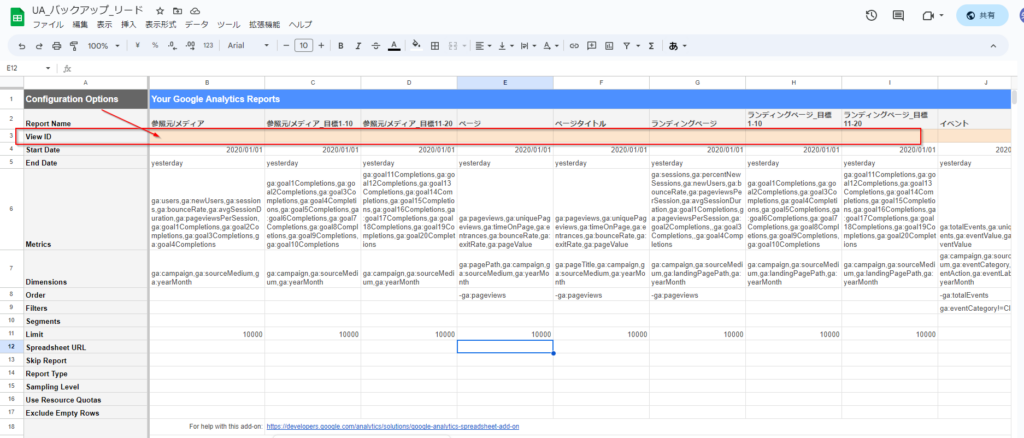
ViewIDの確認の仕方
アナリティクスの左下の歯車マーク(設定)→ビューの設定→ビューID
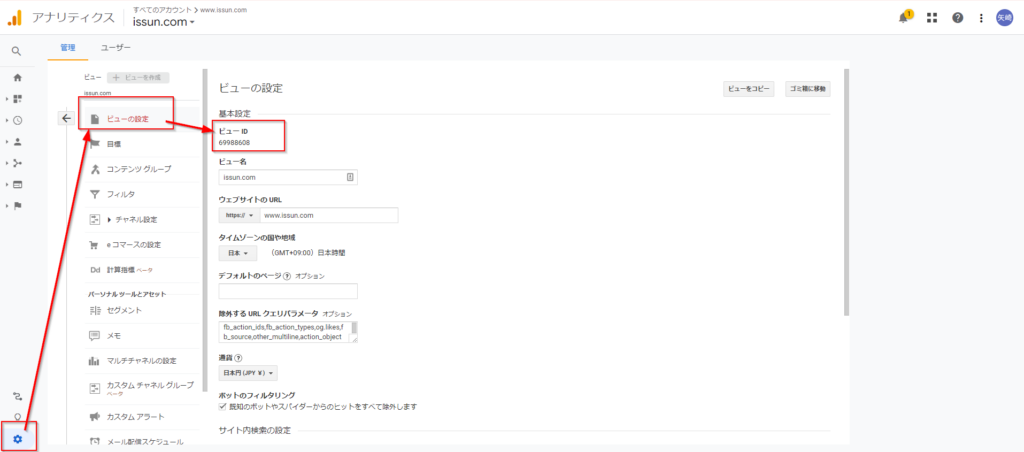
レポートの出力
「Start Date」「End Date」を必要なデータの期間に設定し、
「拡張機能」→「Google Analytics」→「Run report」をクリック。レポートを出力します。
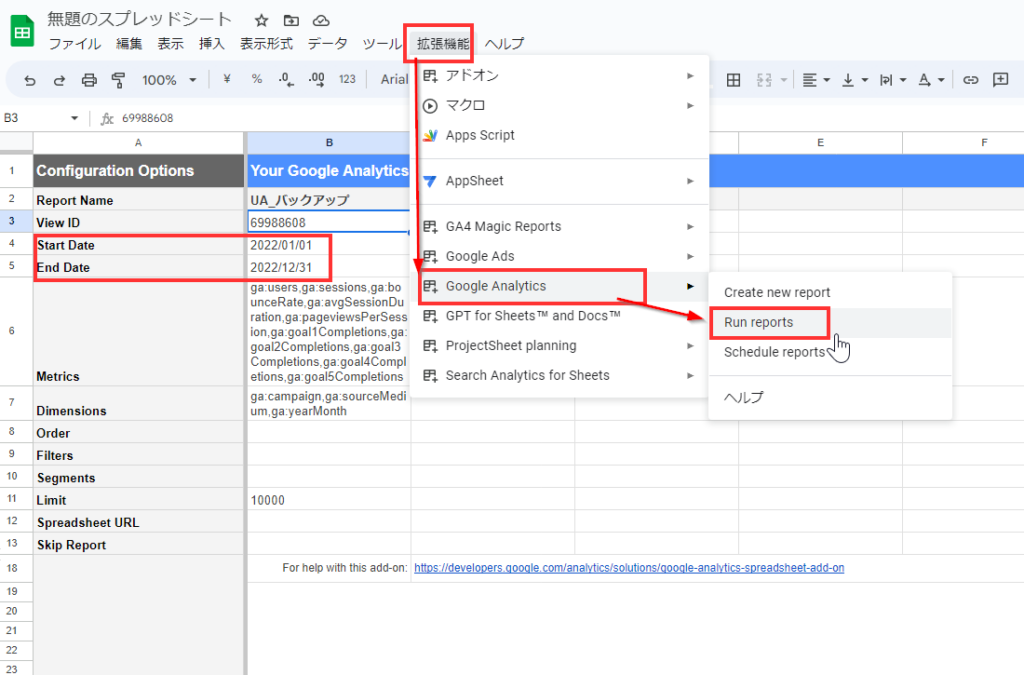
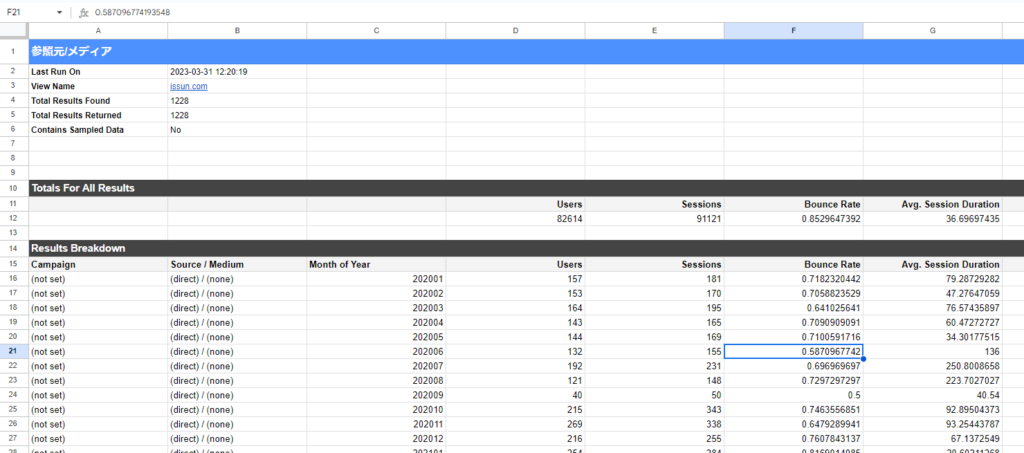
ここまででバックアップは完了です。ただビジュアル化したい場合は、必須ではありませんが次の方法がありますのでご紹介しておきます。
レポートをビジュアル化する方法(LookerStudio)
出力したレポートをGoogleが無料で提供しているダッシュボードツールLookerStudioに連携すると、レポートをグラフ化する事が可能です。
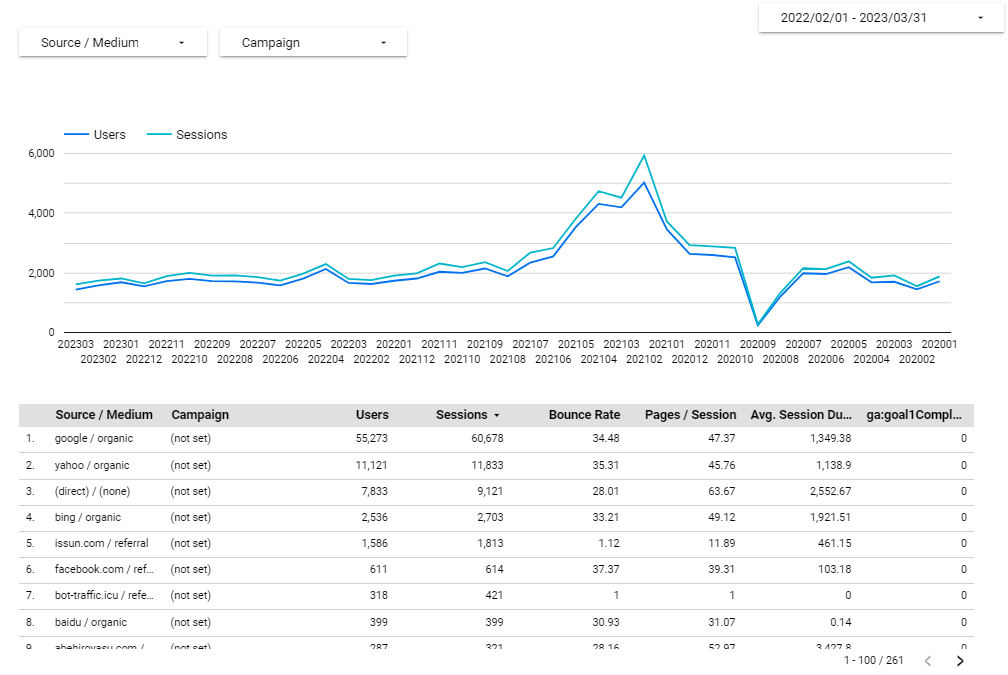
a. LookerStudio にアクセスし、「USE IT FOR FREE」をクリック
Googleアカウントへのログインが求められますので、ログインをします。
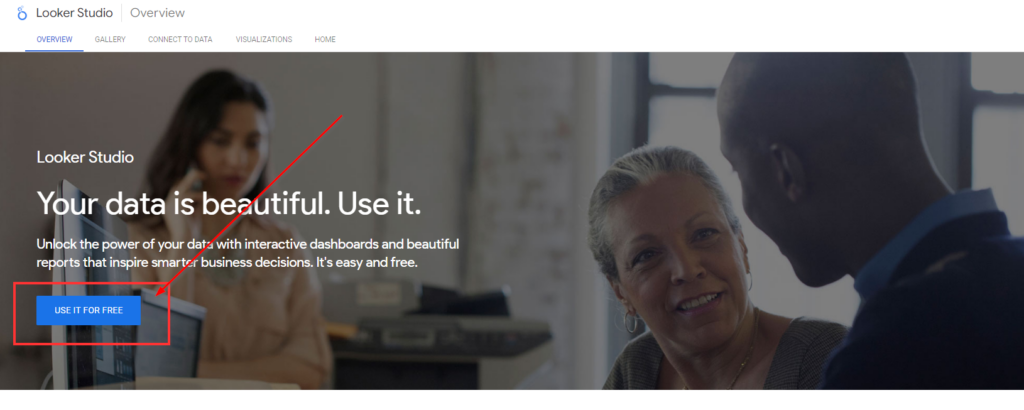
b. LookerStudio管理画面の「作成」→「レポート」をクリック
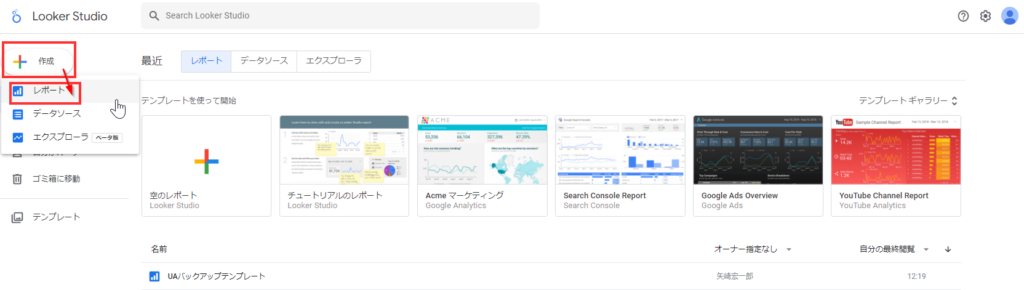
c. 「データのレポートへの追加」画面が表示されるので、「スプレッドシート」を選択
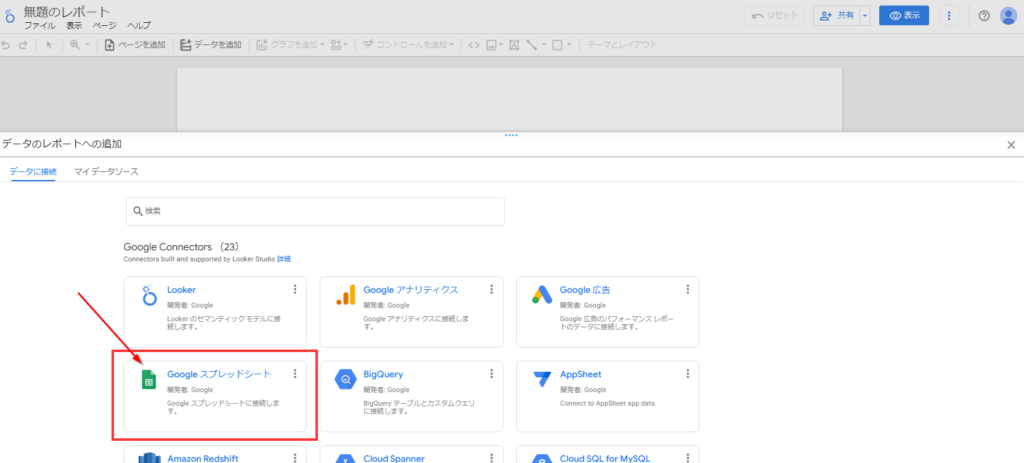
d. 「URL」を選択し、レポートを作りたいシートを選択します。
オプションで「先頭行をヘッダーとして使用する」にチェック、「特定の範囲を含める」にチェックし、「A15:M」と入力します。
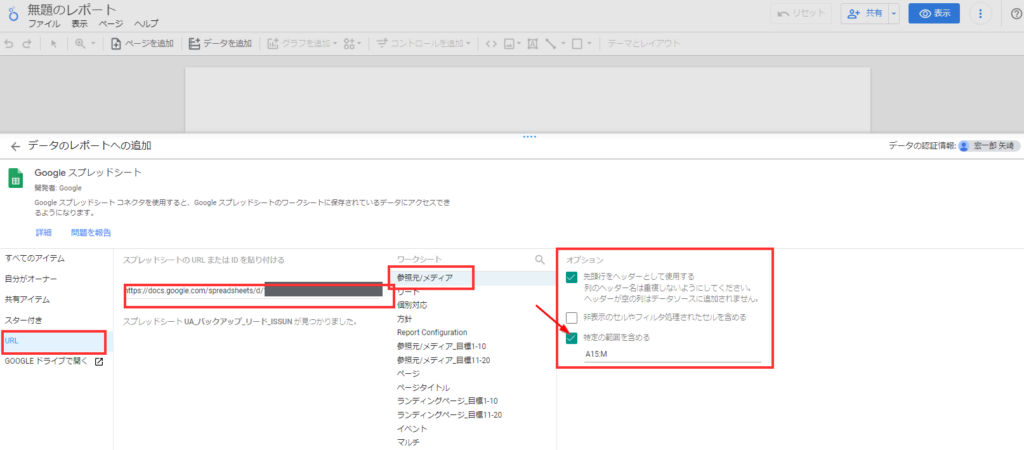
e. LookerStudioの表にデータ連携することが出来ました。表の形式や、表示させるデータを必要に応じて変更します。
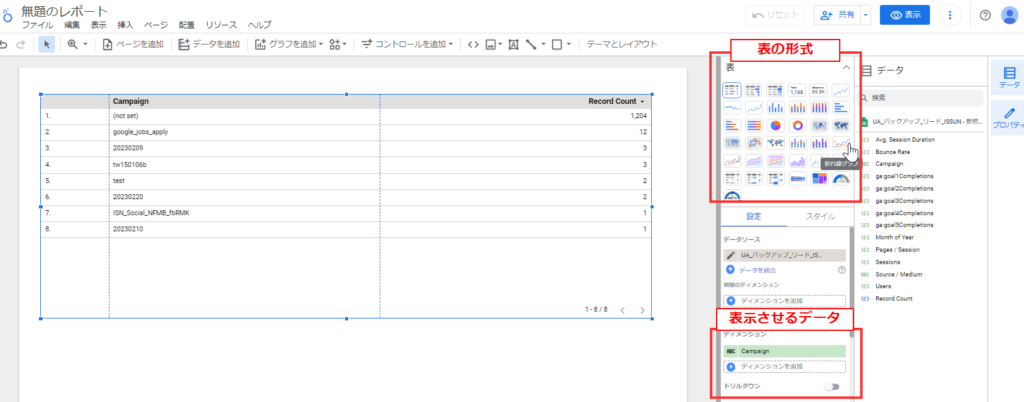
f. グラフのデザインを変更したり、複数の指標を表示することも可能です。
※例、折れ線グラフで、月別に、セッションとユーザーの指標を表示
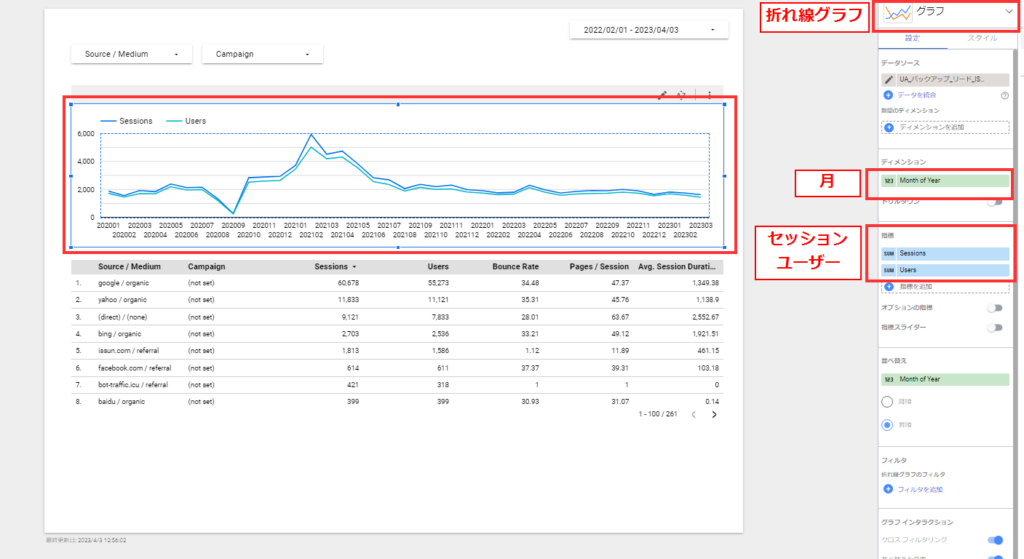
※グラフの作り込みをする時間が惜しいという方むけに、
ISSUNではお客様に合わせたダッシュボードの設計も行っております。お困りであればご相談ください。
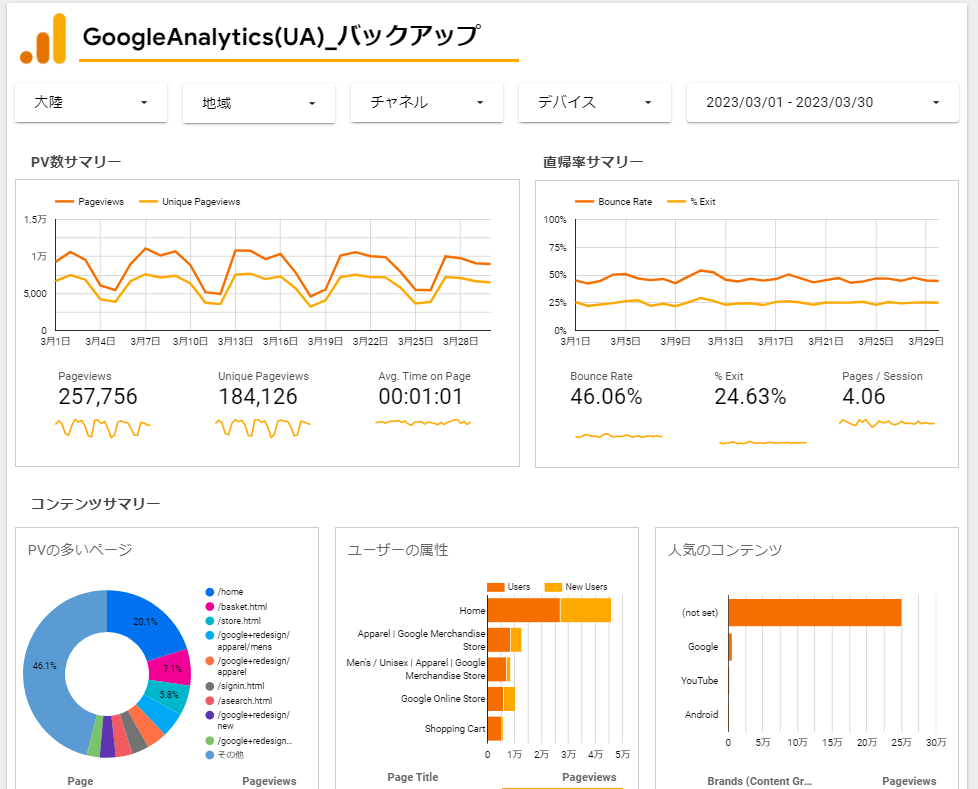
方法3:有料のツールを使用する
メリット:工数をかけず、詳細なデータをダウンロードできる
デメリット:コストがかかる。ツールにより月額がかかるため、ランニングコストが増加する
複数のアナリティクスのアカウントを管理している場合や、バックアップが必要なデータの量が多いと方法1,2では難しい場合があります。
「Google Analytics バックアップ」などのキーワードで検索をするとサードパーティ製のツールが見つかりますので、条件により検討をしてもよいかもしれません。
※ご興味のある方は各サービスまでお問い合わせください。
UA-backup
国内:CSV無料ダウンロード、ダッシュボード化¥780/月
無料で77のレポートに対応。申込後、エクスポート完了までタイムラグがあります。(エクスポート完了時にメールにて通知)
※Googleアカウント1つにつき3ビューまでエクスポート可能です
Analytics Backup by QA
国内:¥22,000/ビュー(2020年1月~のデータ)全期間は¥55,000/ビュー~
User Insight
国内:価格:詳細要お問合せ
UAのバックアップだけではなく、ヒートマップ等の分析機能も付いているため、
今回を機にアクセス解析の体制を強化したい方にオススメです。
AnalyticsCanvas
海外:$99/ビュー
WEB解析ツールAnalyticsCanvasのバックアップ用プランです。
AnalyticsCanvas自体は1プロパティあたり$45/月で使用可能です。
Supermetrics
海外:$99/月(※スプレッドシートに接続する場合)
14日間の無料トライアルがあります。
まとめ
本記事では、Googleアナリティクス(UA)のバックアップ方法を3つ紹介しました。
UAは最短で2024年1月1日 2024年7月1日から閲覧が出来なくなりますので、それまでにバックアップが完了出来るよう計画はお早目に!
・必要なデータが分からない
・Googleアナリティクスの活用方法が分からない
・プロに解析をお願いしたい
など、WEB解析の疑問点があれば是非ISSUNにご相談くださいね。